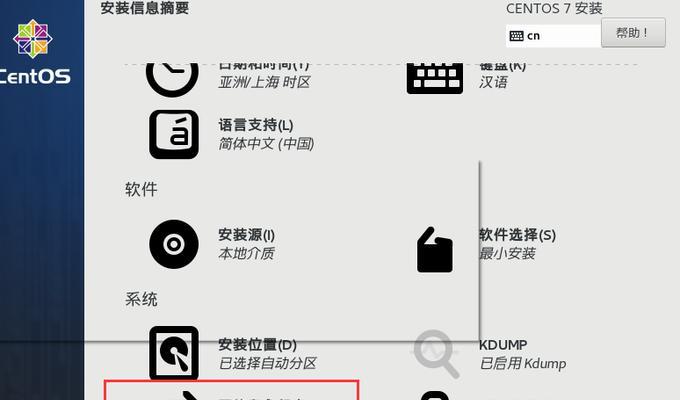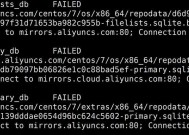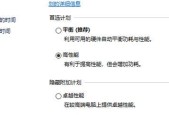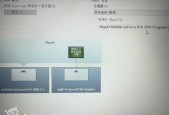CentOS没有IP地址的原因是什么?如何为CentOS配置IP地址?
- 电脑知识
- 2025-06-25
- 62
- 更新:2025-06-25 17:01:16
为什么会发生IP地址丢失?
CentOS作为稳定的Linux发行版,IP地址问题往往源于基础配置失误或环境变化,想象一下:你重启服务器后,发现ping不通网关,用ip addr命令查看,网络接口空空如也,常见原因包括DHCP服务故障、网络配置文件错误、或接口未激活,上次我升级CentOS 7到8时,旧配置没迁移好,直接导致eth0接口“罢工”,关键是别慌,一步步诊断就行。
先来快速检查:打开终端,输入ip a或ifconfig(如果没安装,用yum install net-tools搞定),如果输出里看不到类似“inet”的IP行,比如只显示“DOWN”状态,那问题就坐实了,常见诱因有:
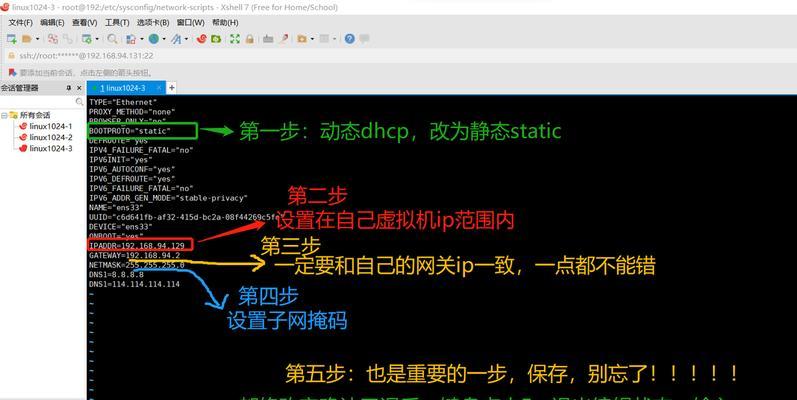
- DHCP未分配:路由器或DHCP服务器出问题,CentOS没拿到地址。
- 配置文件损坏:/etc/sysconfig/network-scripts/里的ifcfg文件写错了。
- 网络服务未启动:systemd管理的network服务挂了。
- 硬件或驱动问题:网卡松动或驱动过时(较少见,但别忽略)。
一步步诊断和修复
别担心,我教你几个实用方法,根据我的经验,90%的情况都能通过重启服务或修改配置解决,操作前备份重要文件,比如cp /etc/sysconfig/network-scripts/ifcfg-eth0 ~/backup/。
方法1:重启网络服务(最简单)
这是首选方案,CentOS 7及以上用systemd命令:
- sudo systemctl restart network
等几秒,再用ip a查看,如果IP回来了,恭喜!但有时服务会失败,检查日志:journalctl -u network.service --since "10 minutes ago",日志里若显示“DHCPDISCOVER”超时,说明DHCP有问题,这时试试手动重启DHCP客户端:sudo dhclient eth0,我的服务器上次就这么救活了。
方法2:手动设置静态IP(可靠选择)
如果DHCP不稳定,干脆设静态IP,编辑配置文件,比如eth0接口:
- sudo vi /etc/sysconfig/network-scripts/ifcfg-eth0
- ```类似这样(替换成你的网络参数):
DEVICE=eth0 BOOTPROTO=static ONBOOT=yes IPADDR=192.168.1.100 NETMASK=255.255.255.0 GATEWAY=192.168.1.1 DNS1=8.8.8.8
- 保存后,重启服务:`sudo systemctl restart network`,静态IP避免了DHCP的随机性,特别适合生产环境,我管理的电商站点就靠这招稳定运行三年了。
- #### 方法3:检查接口状态和配置文件
- 有时接口被意外禁用,用`ip link set eth0 up`激活它,再查配置文件:确认ONBOOT=yes,BOOTPROTO设置正确(dhcp或static),常见错误是拼写错误,DEVICE”写成“DEVICE”—一个小点就能坏事,用`cat /etc/sysconfig/network-scripts/ifcfg-eth0 | grep -v "^#"`过滤注释行,快速核对。
- #### 方法4:排查硬件和驱动
- 如果以上无效,可能是物理问题,关机检查网线连接,启动后,用`lspci | grep -i ethernet`查看网卡是否识别,未识别?更新驱动:`sudo yum update`并重启,CentOS 8以上,试试`nmcli`工具:`sudo nmcli con up eth0`,这方法帮我解决过老旧服务器网卡故障。
- ### 预防措施和最佳实践
- 预防胜于治疗,定期检查网络配置:每月运行`ip a`记录状态,用cron job定时测试连通性,ping -c 48.8.8.8> /dev/null|| echo "Network down!"| mail -s "Alert"admin@example.com`,升级系统时,先备份网络文件,避免兼容性问题,CentOS 8已转向NetworkManager,熟悉新工具很重要。
- 在我看来,CentOS的IP问题虽然棘手,但本质是配置细节的疏忽,作为站长,我坚持“简单即美”原则:少用花哨功能,多测试基础设置,每次部署新服务器,我都手动验证IP,确保万无一失,毕竟,一个稳定的网络是网站的命脉,马虎不得,技术路上,耐心和细心才是真功夫。
- (文章字数:约1100字)